Hur man redigerar ett skickat meddelande på iPhone, iPad och Mac
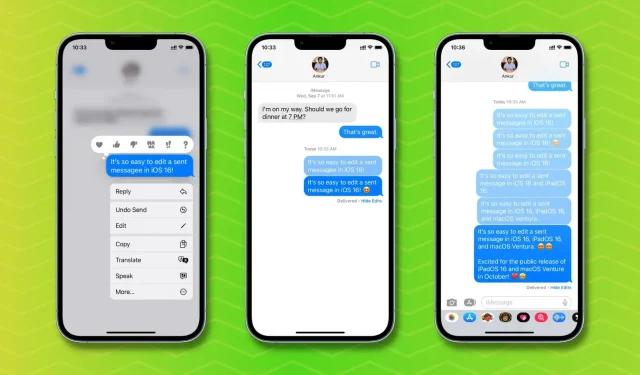
Med den inbyggda Messages-appen i iOS 16, iPadOS 16 och macOS Ventura kan du radera ett skickat iMessage eller till och med redigera det om du vill korrigera ett stavfel eller göra korrigeringar. Så låt oss se vad du behöver och hur du redigerar ett skickat meddelande på iPhone, iPad och Mac.
Krav
För att redigera ett meddelande som du redan har skickat måste du (avsändaren) och mottagaren uppdatera sina enheter:
- iPhone måste uppdateras till iOS 16 (appen Inställningar > Allmänt > Programuppdatering).
- iPad måste uppdateras till iPadOS 16 (för närvarande i betaversion).
- Mac måste uppdateras till macOS Ventura (för närvarande i betaversion).
Hur man redigerar ett meddelande
På iPhone och iPad
Följ dessa steg för att redigera ett meddelande på iPhone i iOS 16:
- Öppna Messages-appen och navigera till relevant konversation.
- Tryck och håll ned meddelandet du vill redigera.
- Tryck på Redigera.
- Gör dina ändringar och klicka på den blå bockmarkeringen.
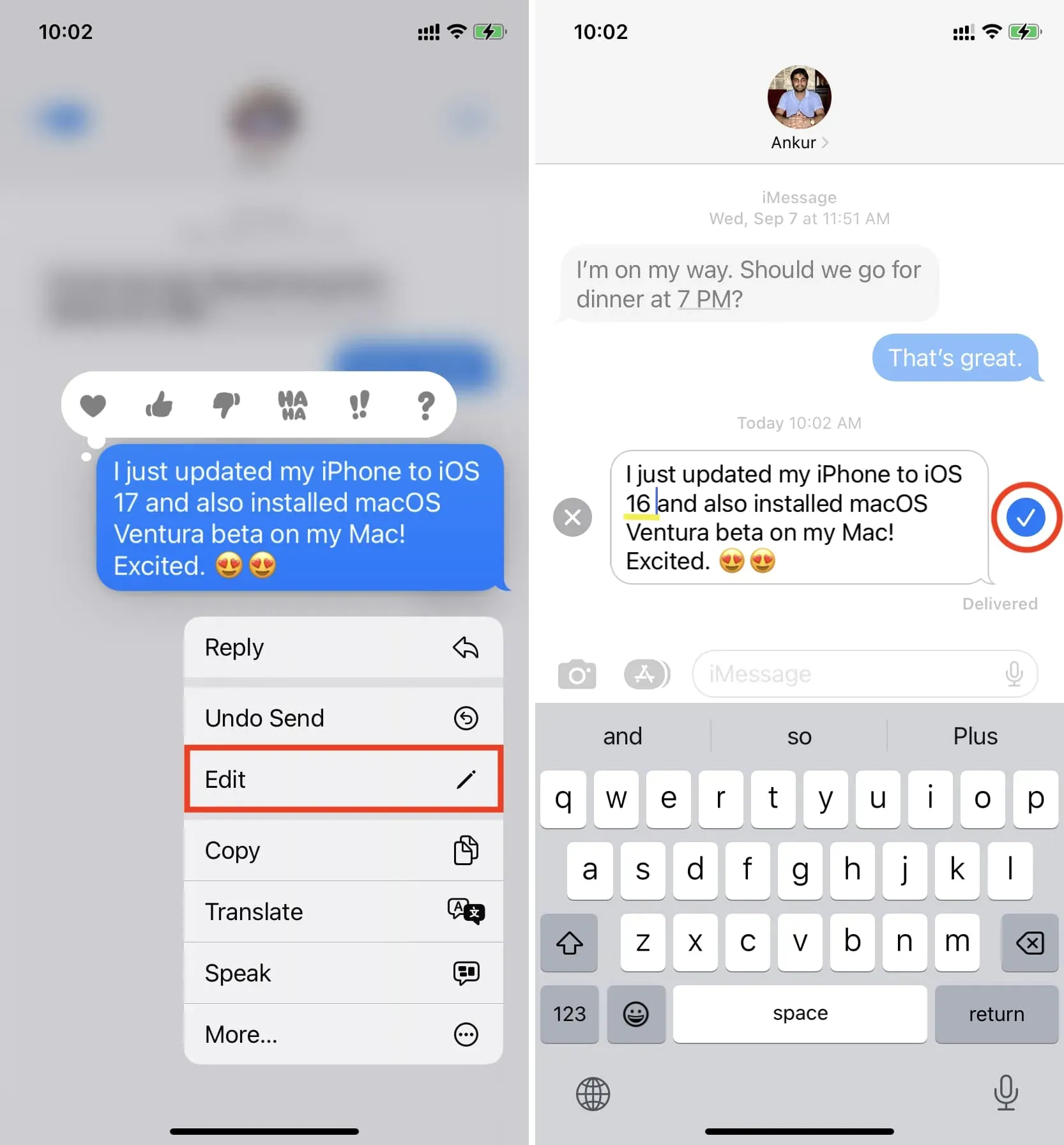
Du har framgångsrikt redigerat ett redan skickat meddelande. Denna redigering kommer att återspeglas på mottagarens enhet. Men som nämnt kan de se ändringsloggen för inlägget genom att klicka på Redigerat.
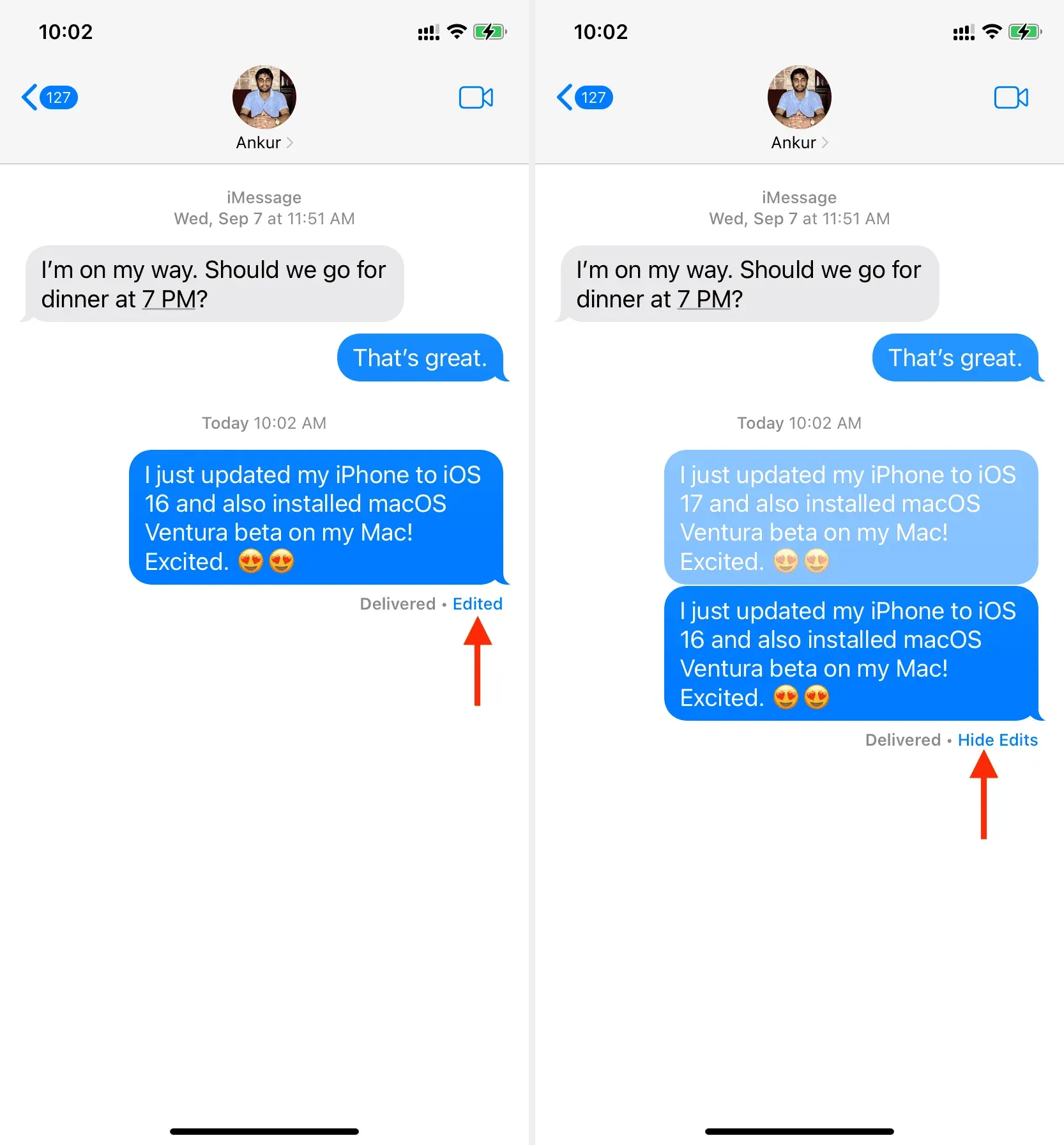
På Mac
Så här redigerar du ett skickat iMessage på Mac:
- Starta appen Meddelanden och öppna den relevanta konversationen.
- Ctrl-klicka eller högerklicka på det skickade meddelandet som du vill redigera.
- Välj Redigera.
- Gör dina ändringar och tryck på den blå bockknappen eller tryck på retur/enter-tangenten.
På Apple Watch
Även efter att du har uppdaterat din Apple Watch till watchOS 9 kommer du inte att kunna redigera ett skickat meddelande från handleden. När jag trycker på ett nyligen skickat meddelande på min watchOS 9 Apple Watch visas de vanliga alternativen för Reagera, Skicka och Svara. Men det finns ingen redigeringsknapp.
Det finns dock en lösning.
Låt oss säga att du skickade ett meddelande från din Apple Watch som du vill redigera. Du kan inte göra detta på din klocka, men du kan navigera till den konversationen på din iPhone och redigera meddelandet därifrån.
Slutligen, även om Apple Watch Messages-appen inte låter dig redigera ett meddelande, visar den en historik över ändringar. Du kan klicka på ”Redigerad” och se ändringarna.
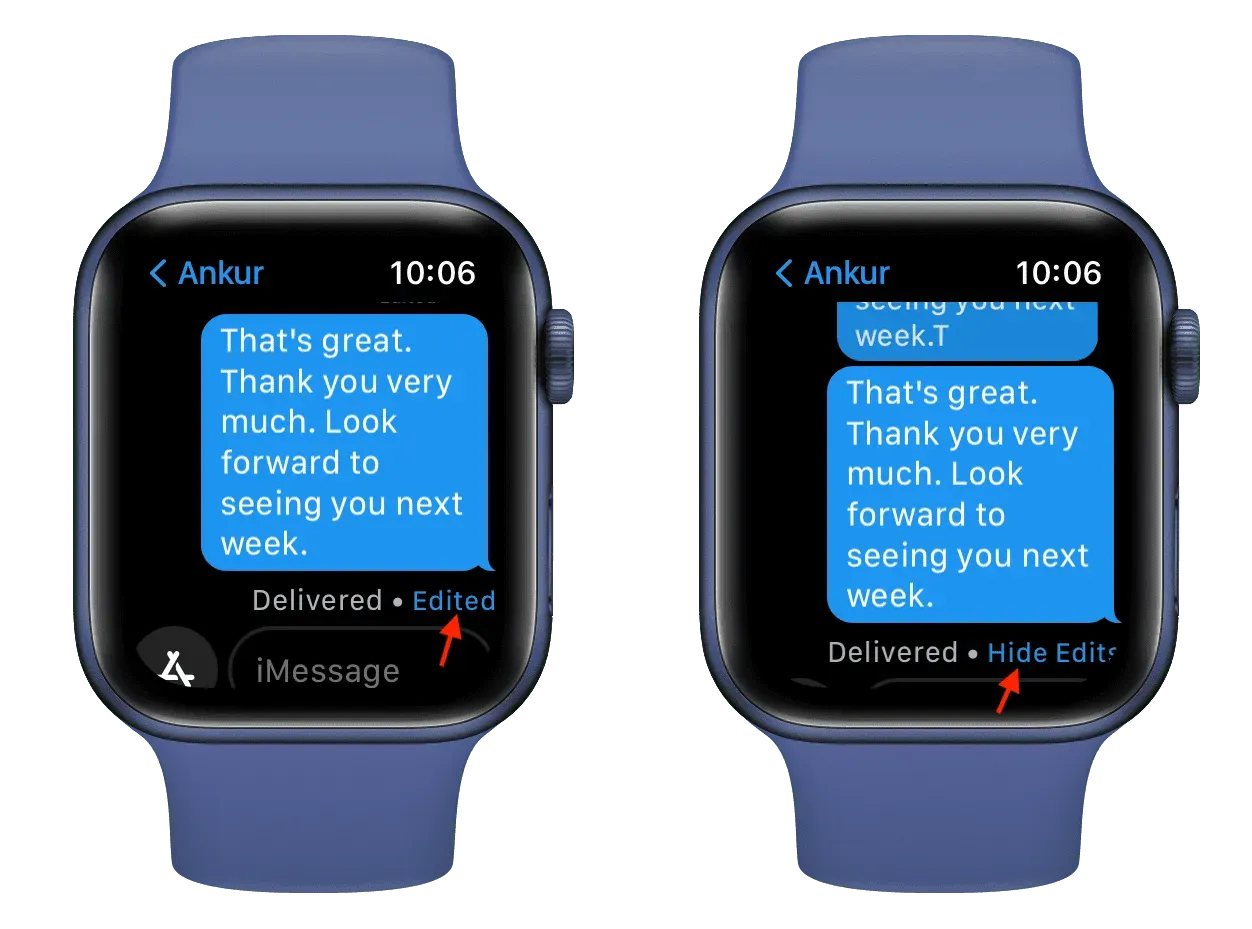
Hur mycket tid har jag på mig att redigera ett inlägg?
Du har möjlighet att redigera ett skickat meddelande inom 15 minuter efter att du skickat det.
Hur många gånger kan ett inlägg redigeras?
Du kan redigera ett skickat meddelande upp till 5 gånger, naturligtvis, inom ett 15-minutersfönster.
Kommer mottagaren att se det redigerade meddelandet?
Ja. När du har redigerat ett meddelande visas en liten blå ”Redigerad”-etikett under meddelandet för dig och mottagaren. Mottagaren kan klicka på Redigerad för att se en förteckning över ändringarna som gjorts i detta meddelande.
Vad händer om du inte vill att mottagaren ska se redigeringshistoriken?
Om du inte vill att mottagaren ska se den tidigare versionen av det redigerade meddelandet, är ditt enda alternativ att ta bort meddelandet istället för att redigera det. Kom dock ihåg att du har 15 minuter på dig att redigera ett skickat meddelande och bara 2 minuter på dig att återkalla ett skickat meddelande.
Kan jag redigera ett skickat SMS?
Nej. SMS:et (grön bubbla) skickas och behandlas av din operatör och du kan inte redigera det. Du kan bara redigera iMessage (blå bubbla) som skickas via Wi-Fi eller mobildata och hanteras av Apple.
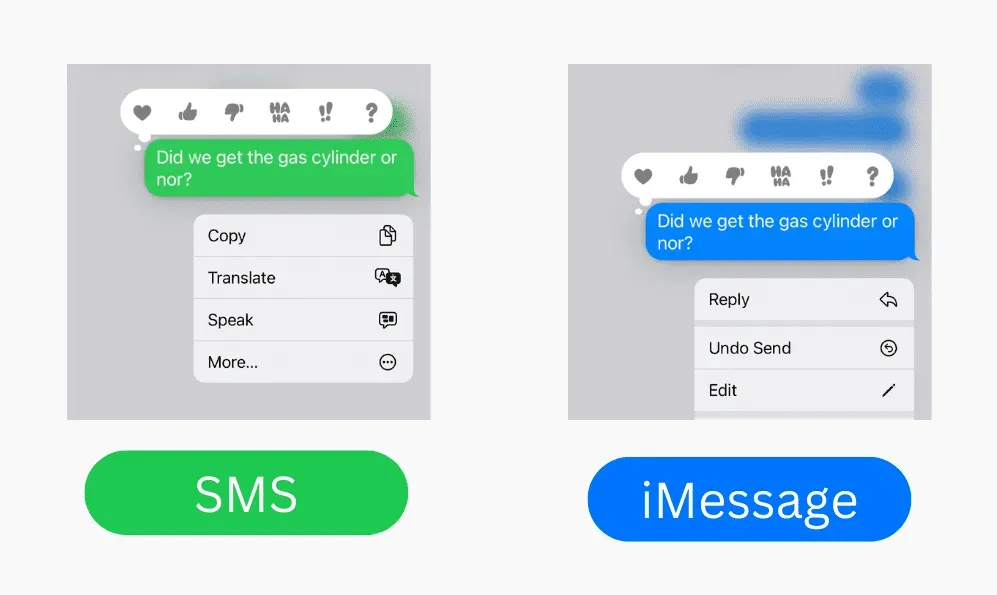
Ser du inte alternativet Redigera i appen Meddelanden på din iPhone, iPad eller Mac?
Följ dessa steg om du inte ser alternativet att redigera ett skickat meddelande:
1) Glöm inte deadlines. Du kan inte redigera ett skickat meddelande om det har gått 15 minuter. För att se när du skickade ett meddelande, placera fingret på meddelandet och svep åt vänster för att se tidsstämpeln.
2) Se till att din enhet är uppdaterad till iOS 16, iPadOS 16 eller macOS Ventura.
3) Vänta några sekunder: I min omtestning upptäckte jag att du kanske måste vänta ett par sekunder efter att ha skickat ett meddelande för att se alternativen Redigera och Avbryt.
4) Tvinga stäng appen Meddelanden. Om du fortfarande inte ser alternativet Redigera efter att du har tryckt på ett meddelande, fortsätt och tvinga stäng appen Meddelanden. Efter det öppnar du det igen och klickar på det skickade meddelandet. Nu kommer du att se alternativet att redigera det.
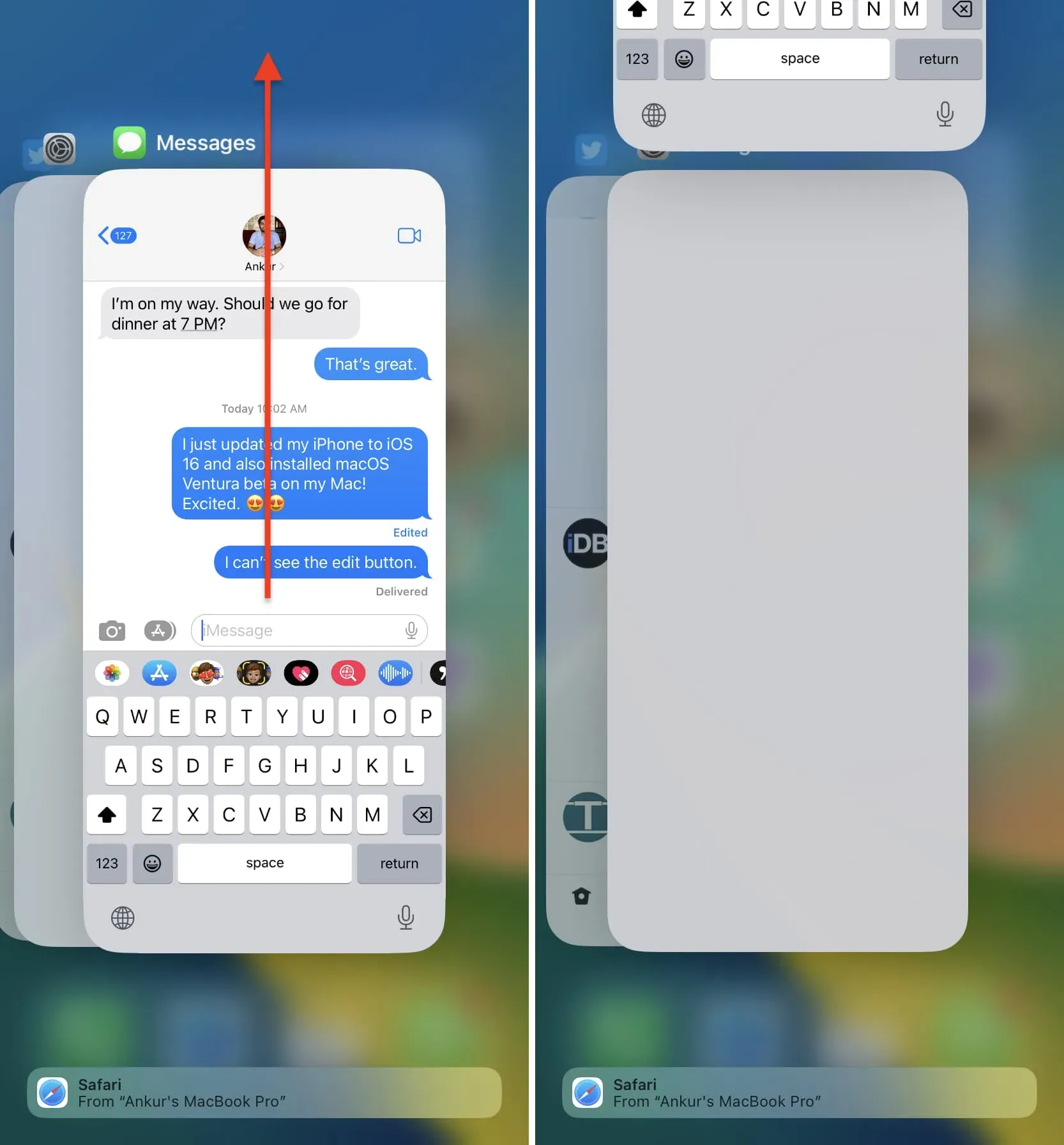
Vad händer om jag redigerar ett meddelande som jag har skickat till någon på iOS 15, iPadOS 15 eller macOS Monterey?
Om mottagarens enhet inte är uppdaterad med den obligatoriska versionen av iOS, iPadOS eller macOS, kommer de att få ett nytt meddelande varje gång du redigerar meddelandet. Det här nya inlägget säger ”Redigerad” till ”ditt redigerade inlägg”. Så här ser det ut:
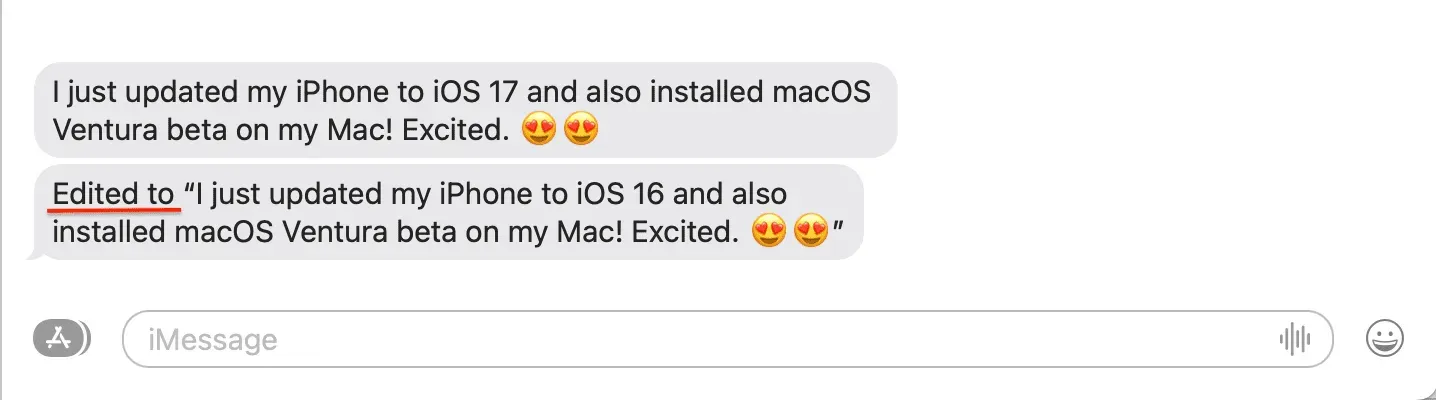
Vad tycker du om den här nya funktionen?



Lämna ett svar